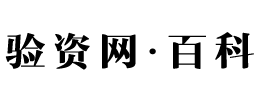招行企业网上银行银企对账教程
时间:2024-10-16 02:52:06
浏览量:
招行企业网上银行银企对账教程。招行企业网上银行如何对账,具体怎么操作。下面,卡宝宝为您介绍招行企业网上银行银企对账教程。
招行企业网上银行银企对账教程
1、登录网上银行官网,填写正确的用户名和密码完成登录;
2、选择转账—同行/跨行转账,在转账页面点击转出账户可以选择其他银行账号;
3、正确填写收款人信息资料,点击提交正确输入手机验证码和动态口令才可以完成操作。
招行企业网上银行银企对账教程
下载安装:打开招行一网通主页(招商银行官网),选择“公司业务”再选择“U-BANK软件下载”,下载最新版本招行U-BANK安装。(如果电脑有安装此软件请忽略此步骤)
注册登陆:安装成功后,桌面会出现一个红色笑脸图标,双击打开,登陆。(如果没有注册过用户的请点击登陆页面下方的“注册管理员”注册完成登陆)
添加银企对账模式:点击”系统管理—业务管理“最下方有个“银企对账“,再点击下方的“增加模式“,在”没有经办限制“打上勾,模式名称输入“对账”,点击“确定”。
然后银企对账下方就会出现一个“经办”一个“终极审批”,点击“经办“ 下面的“增加经办人“,增加经办人后点击“经办”下方的“终极审批”,如需要就增加审批人,不需要就点击”删除岗位“。(添加终极审批后期对账需要先用经办登陆操作,再用审批登陆审批下)。
以上是关于招行企业网上银行银企对账教程的介绍。
TAG:
招行企业网上银行银企对账教程图片
其他文章
- 五大行债转股签约规模或超万亿 建行率先开业
- 上海银行业不良贷款率创近4年新低
- 银行中期业绩:三家银行保持盈利增长 但增速下滑
- 平安银行新班子半年考 零售业务利润占比超六成
- 《战狼2》燃爆国货 来看中国制造背后的金融力量
- 谁说信用白户不能贷款 教你4个实用技巧
- 点滴服务彰显金融温度 记兴业银行西安西长安街支行
- 5大行5年现金分红1.42万亿 蓝筹股引领价值投资
- 商业银行不良率上升态势放缓
- 光大银行携手江西再推省级电商平台
- 二季度末商业银行不良贷款率与上季持平
- 史上最全信用卡黑话,知道了一半就是卡神
- 那些说信用卡额度百万又怎样还不是要还的人,活该穷一辈子!
- 你的信用卡背面签名了吗?这很重要!
- 放大招:为什么 你的信用卡提额很难
- 巧用信用卡撸羊毛,但有一点你的注意!
- 花呗与信用卡的几大区别你知道吗?
- 教你7招最新的信用卡提额套路,包你有用!
- 信用卡积分 用卡的回报率 软妹币—第三期
- 男子每次聚餐抢买单 为还信用卡行窃
- 支付宝还招行信用卡可以吗_如何用支付宝给招行信用卡还款
- 招行信用卡还款顺序_先还取现还是先还透支额度
- 招行信用卡还款方式有哪些_招行信用卡还款技巧
- 招行信用卡提高额度有哪些要求 招行信用卡快速提额方法
- 招行信用卡金卡额度一般多少
- 招商银行一网通要钱吗_招商银行一网通收费标准
- 招商银行一网通是什么
- 招商银行一事通是什么_招行一事通有什么用
- 招行一卡通网上银行怎么开通 招行一卡通网银开通教程
- 招行一卡通和一网通有什么区别